Megjegyzés: Szeretnénk, ha minél gyorsabban hozzáférhetne a saját nyelvén íródott súgótartalmakhoz. Ez az oldal gépi fordítással lett lefordítva, ezért nyelvtani hibákat és pontatlanságokat tartalmazhat. A célunk az, hogy ezek a tartalmak felhasználóink hasznára váljanak. Kérjük, hogy a lap alján írja meg, hogy hasznos volt-e az Ön számára az itt található információ. Az eredeti angol nyelvű cikket itt találja .
A témakör tartalma
Áttekintés
A Microsoft Office InfoPath-űrlapsablonná tervezésekor korlátozhatja a választási lehetőségek, hogy a felhasználók teheti, ha az azok űrlap sablonon alapuló űrlapok kitöltése szűrőit is használhatja. Szűrő egy feltétel, hogy az adatok egy részhalmazát megjelenítendő adatok alkalmazott. Szűrők használatával megjelenítése egy adatforrás, amely csökkenti a vezérlőben megjelenített rekordok számát adatainak egy részét.
Szűrő használata, valahányszor a felhasználó által megadott feltételekkel alapuló lekérdezés által visszaadott adatok egy részhalmazát asztalon. Hogy a feltétel lehet, hogy be van jelölve a egy másik vezérlőjére (például egy lista, a kombinált lista, az legördülő lista vagy a beviteli mező) az adatforrás mezőhöz kötött elem.
Tegyük fel, hogy a termékek nyomon több szállítóktól használt űrlapsablon hoz létre. Ha az összes termék jelenít meg a szállítóktól, a lista nagyon sok lehet. A probléma megoldásához használhatja a szűrő, amely lehetővé teszi a felhasználóknak, hogy egy szállító válasszon a listából, és csak az adott szállítóval termékek megtekintése. Ha egy felhasználó kijelöli a szolgáltató a legördülő listából, az ismétlődő táblázat csak a termékek megjelenítése a kijelölt címkéjét szűrő érvényes. Ha a felhasználó egy másik szállító lehetőséget választja, az ismétlődő táblázat frissül a termékeket a szállítótól.
Tipp: Ha tudja, hogy a felhasználók szükséges-e a lekérdezés eredményét egy következetes részét, módosítsa a lekérdezés alapjául csak a lekérdezés használata az összes az adatok beolvasásához, és kattintson a hozzon létre egy részét szűrő alkalmazása helyett részét. A felhasználók gyorsabb űrlap betöltést tapasztalni és kevesebb időt vesz Várakozás a lekérdezés eredményeit, a lekérdezés az csak azokat az adatokat a szükséges külső forrásból származó adja eredményül.
Mutassa meg a felhasználóknak, hogy adatokon alkalmazott szűrő, a szűrő ikonra 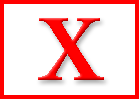
Szűrők egy felhasználóhoz, a megjelenített elemek számának korlátozása, mivel ezek csak az alábbi típusú vezérlők alkalmazhatók:
-
Listák
-
Legördülő listák
-
Kombinált lista
-
Ismétlődő táblázat
-
Szakaszok ismétlődő
Kompatibilitási kapcsolatos szempontok
Szűrők csak űrlapsablonokat az InfoPath alkalmazásban kitöltött készült használható. Szűrők a böngészőbarát űrlapsablonok nem érhetők el. Ha lista és az ismétlődő táblázat böngészőkompatibilis űrlapsablon esetén, fontolja meg a feltételes formázás szűrők helyett. További információt olvashat a feltételes formázás alkalmazása a Lásd még szakasz hivatkozásait.
Állítsa a szűrőt, lista, legördülő lista vagy kombinált lista
Lista szűrő beállításához szükséges listát, legördülő lista vagy kombinált lista vezérlőelem az űrlapsablon egy adatkapcsolatadatforrás kötött. Nem szűrhet adatok írt kézzel írt a Tartalomvezérlő tulajdonságai párbeszédpanelen.
Állítsa a szűrőt, lista, legördülő lista vagy kombinált lista
-
Kattintson a jobb gombbal a módosítani kívánt vezérlőt, és a helyi menüben válassza a Vezérlő tulajdonságainak .
-
Kattintson az adatok lap …
-
Hajtsa végre a megfelelő műveletet:
-
Az értékek egy adatforrásból, kattintson az űrlap adatforrásából értékek keresése.
-
Adatkapcsolat értékeit, kattintson a külső adatforrásból értékek keresése és az Adatforrás listában válassza ki a használni kívánt származó adatok.
-
-
Kattintson az XPath kijelölése

-
A mező vagy csoport kijelölése párbeszédpanelen kattintson a mező vagy csoport, amely tartalmazza a mezőkre, amelyeket a szükséges értékeket a vezérlő, és kattintson az Adatok szűrése.
-
Adatok szűrése párbeszédpanelen kattintson a Hozzáadásgombra.
Megjegyzés: Ha szeretne egy feltétel hozzáadása meglévő szűrő, válassza ki a kívánt szűrőt, és kattintson a Módosításgombra.
-
Kattintson a nevére, amelynek adatait a szűrni kívánt mező a Szűrési feltételek megadása párbeszédpanel az első mezőbe.
-
A második listában kattintson a szűrő, amely a használni kívánt típusát.
-
A harmadik listában kattintson a feltétel a szűrőt alkalmazni kívánt típusát, és írja be a feltétel.
-
Egynél több feltétel, a szűrő beállításához kattintson és, és végezze el az alábbiak egyikét:
-
A meglévő feltételt és az új feltétel a szűrő alkalmazásához kattintson és, és vegye fel az új feltétel.
-
A meglévő feltétel vagy az új feltétel a szűrő alkalmazásához kattintson vagy, és vegye fel a további feltétel.
-
-
A párbeszédpanelek bezárásához az OK gombra.
-
A módosítások ellenőrzéséhez a szokásos eszköztáron kattintson az Előnézet gombra, vagy nyomja le a CTRL + SHIFT + B billentyűkombinációt. Az űrlapsablon megnyitása új ablakban.
-
Az előnézeti ablakban válassza a szűrő vezérlőelemet tesztelése, hogy helyesen működik-e a különböző értékek.
A szűrő nem működik megfelelően
Ha az értékeket a vezérlő, amely tartalmazza a szűrő nem megfelelő, vagy mert túl sok vagy nincs elég értékeket, próbálkozzon az alábbiakkal:
-
Ha több feltétel esetén a szűrőben, távolítsa el a egy kivételével az összes feltétel annak érdekében, hogy ellenőrizze, hogy a megfelelő értékeket ad vissza, hogy egyetlen feltételt. Az első feltételt a megfelelő értékeket adja vissza, ha másik feltétel hozzáadása, és tesztelje.
-
Szűrők különbségtétel kis-és nagybetűk között. Szeretne egy kis- és nagybetűk karakterrel kezdődő adatok megjelenítése, ha egy nagybetűt feltételt tartalmazó szűrő létrehozása, vagy a Szűrési feltételek megadása párbeszédpanelen adja, és hozzon létre egy kisbetű feltétel.
-
Ha szűrt értékek pontosan ellentétes, hogy mit, például a termékeket a szállítók adatait együtt képernyő helyett a termékek egyetlen szállítótól minden várt, módosítsa a szűrő típusát a feltétel. Ha például ha túl sok termékek azért kapja a feltételt használja a típus szűrő egyenlő , próbáljon meg a szűrő típus nem egyenlő.
-
Ismétlődő táblázat vagy ismétlődő szakasz szűrő beállítása
Ismétlődő táblázat vagy ismétlődő szakasz szűrő beállításához kell szakasz vagy táblázat szerepeltetése az űrlapsablon, amely megfelel az alábbi követelmények:
-
Az ismétlődő szakasz vagy táblázat kötött ismétlődő mezőhöz vagy csoporthoz.
-
Az ismétlődő szakasz vagy táblázat legalább egy vezérlőt tartalmaz, amely van kötve adatkapcsolat mezőben.
Ismétlődő szakasz beviteli mező vezérlőelem használhatja például jeleníthet meg az adatokat egy mezőt.
Ismétlődő táblázat vagy ismétlődő szakasz szűrő beállítása
-
Kattintson a jobb gombbal a táblázat vagy szakasz az űrlapsablonon alatt megjelenő Ismétlődő táblázat vagy Ismétlődő szakasz címkét, és a helyi menüben válassza a Vezérlő tulajdonságainak .
-
Kattintson a Megjelenítés fülre.
-
Kattintson az adatok szűréséhez.
-
Adatok szűrése párbeszédpanelen kattintson a Hozzáadásgombra.
Megjegyzés: Feltétel hozzáadása meglévő szűrő, válassza ki a kívánt szűrőt, és kattintson a Módosításgombra.
-
Kattintson a nevére, amelynek adatait a szűrni kívánt mező a Szűrési feltételek megadása párbeszédpanel az első mezőbe.
-
A második listában kattintson a szűrő, amely a használni kívánt típusát.
-
A harmadik listában kattintson a feltétel a szűrőt alkalmazni kívánt típusát, és írja be a feltétel.
-
Egynél több feltétel, a szűrő beállításához kattintson és, és végezze el az alábbiak egyikét:
-
A meglévő feltételt és az új feltétel a szűrő alkalmazásához kattintson és, és vegye fel az új feltétel.
-
A meglévő feltétel vagy az új feltétel a szűrő alkalmazásához kattintson vagy, és vegye fel a további feltétel.
-
-
Zárjon be minden megnyitott párbeszédpanelt be, és térjen vissza a Tartalomvezérlő tulajdonságai párbeszédpanelen kattintson kétszer az OK gombra .
-
A speciális szűrő ikonja
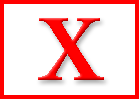
-
Tesztelje a szűrőt, és győződjön meg arról, hogy helyesen működik-e, kattintson a szokásos eszköztáron az Előnézet gombra. Az űrlapsablon megnyitása új ablakban.
-
Az előnézeti ablakban válassza a szűrő vezérlőelemet tesztelése, hogy helyesen működik-e a különböző értékek.
A szűrő nem működik megfelelően
Ha az értékeket a vezérlő, amely tartalmazza a szűrő nem megfelelő, vagy mert túl sok vagy nincs elég értékeket, próbálkozzon az alábbiakkal:
-
Ha több feltétel esetén a szűrőben, távolítsa el a egy kivételével az összes feltétel annak érdekében, hogy ellenőrizze, hogy a megfelelő értékeket ad vissza, hogy egyetlen feltételt. Az első feltételt a megfelelő értékeket adja vissza, ha másik feltétel hozzáadása, és tesztelje.
-
Szűrők különbségtétel kis-és nagybetűk között. Szeretne egy kis- és nagybetűk karakterrel kezdődő adatok megjelenítése, ha egy nagybetűt feltételt tartalmazó szűrő létrehozása, vagy a Szűrési feltételek megadása párbeszédpanelen adja, és hozzon létre egy kisbetű feltétel.
-
Ha szűrt értékek pontosan ellentétes, hogy mit, például a termékeket a szállítók adatait együtt képernyő helyett a termékek egyetlen szállítótól minden várt, módosítsa a szűrő típusát a feltétel. Ha például ha túl sok termékek azért kapja a feltételt használja a típus szűrő egyenlő , próbáljon meg a szűrő típus nem egyenlő.
-










